В приложенията от типа на чат стая, като Slack, основният метод за комуникация е текстът. Това идва от историята на приложенията за чат, базирани на протоколи като IRC. Съвременният интернет обаче включва мултимедия, както и текст, така че съвременните комуникационни приложения позволяват да се свързва и вгражда съдържание.
Slack ви позволява да качвате изображения и файлове директно, да правите връзки към тях от други сайтове и когато правите връзки към други уебсайтове, се опитва да импортирате текстов преглед. По подразбиране всички тези функции са активирани и видими за всички потребители. Ако искате обаче, можете да деактивирате всички форми на вградени медии. Деактивирането на изображения и файлове може да помогне за намаляване на количеството данни, които използвате за изтегляне на съдържанието, и може да намали претрупването във вашия Slack клиент.
Ако искате да промените вашите вградени медийни настройки, трябва да влезете в предпочитанията си. За да направите това, щракнете върху снимката на вашия профил в горния десен ъгъл, след което кликнете върху „Предпочитания“.

След като влезете в предпочитанията си, превключете към раздела „Съобщения и медии“, след което превъртете надолу до края на страницата. В секцията „Вградени медии и връзки“ първата опция е „Показване на изображения и файлове, качени в Slack“, като премахнете отметката от това квадратчето за отметка ще предотврати показването на изображения или файлове, директно качени в работното пространство на Slack, във вашия Slack клиент. „Показване на изображения и файлове от свързани уебсайтове“ се използва за контрол на импортирането на свързани външни файлове.
По подразбиране външните изображения и файлове, които са свързани, не се показват, ако файлът е с размер над 2MB. Ако искате да видите външни файлове и изображения, по-големи от 2MB, поставете отметка в квадратчето с надпис „Дори ако са по-големи от 2MB“. „Показване на текстови визуализации на свързани уебсайтове“ контролира дали външните уеб страници, като новинарски статии, показват кратък преглед на текста.
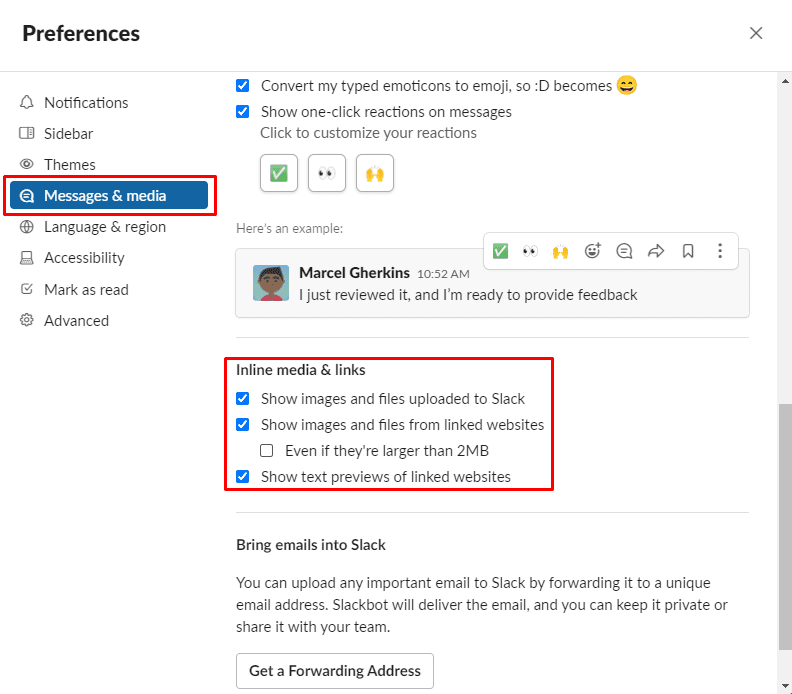
Ако имате особено бавна интернет връзка, деактивирането на изображения може да помогне за намаляване на натоварването на мрежата ви, може също да помогне за поддържане на каналите ви по-малко претрупани. Като следвате това ръководство, можете да конфигурирате вашия Slack клиент да показва вградени медии по желания от вас начин.